كيفية مسح ملفات ذاكرة التخزين المؤقت في Outlook؟
عندما يتباطأ أداء Outlook أو تضطر إلى الانتظار لتحميل الرسائل، فقد حان الوقت لـ "مسح الملفات الكبيرة للذاكرة المؤقتة" حتى تستعيد تجربة بريد إلكتروني سريعة. في هذا البرنامج التعليمي، سنقدم لك طريقة سهلة لمسح ذاكرة التخزين المؤقت الخاصة بـ Outlook.
ملاحظة: هنا يتم استخدام Microsoft Outlook 365 كمثال، وقد تكون هناك بعض الاختلافات في الخطوات والوصف في إصدارات أخرى من Outlook.
مسح ملفات ذاكرة التخزين المؤقت في Outlook
مسح ملفات ذاكرة التخزين المؤقت في Outlook
تخزن الذاكرة المؤقتة "نسخًا من رسائل البريد الإلكتروني" في Outlook، لذلك فإن إزالة الذاكرة المؤقتة لا يعني حذف رسائل البريد الإلكتروني أو أي معلومات مفيدة أخرى. بمجرد فتح Outlook، فإنه يقوم تلقائيًا بإنشاء ملفات ذاكرة تخزين مؤقت جديدة.
قبل أن نبدأ عملية المسح، يرجى حفظ عملك في Outlook وإغلاقه.
1. اضغط على مفتاح "Windows" (المفتاح الذي يحتوي على شعار Windows) ومفتاح "R" في نفس الوقت. ستظهر نافذة الحوار "Run".
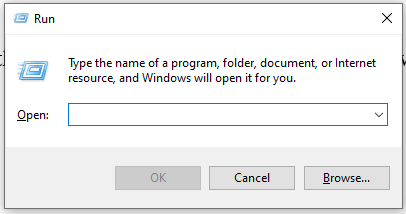
2. اكتب أو الصق "%localappdata%\Microsoft\Outlook" في مربع "Open" واضغط على زر "OK".
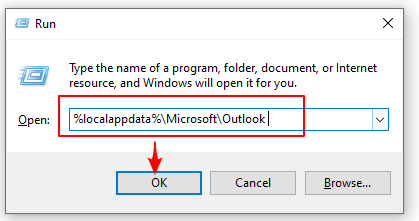
3. ابحث عن مجلد "RoamCache" و"انقر عليه مرتين" لعرض ملفات الذاكرة المؤقتة.
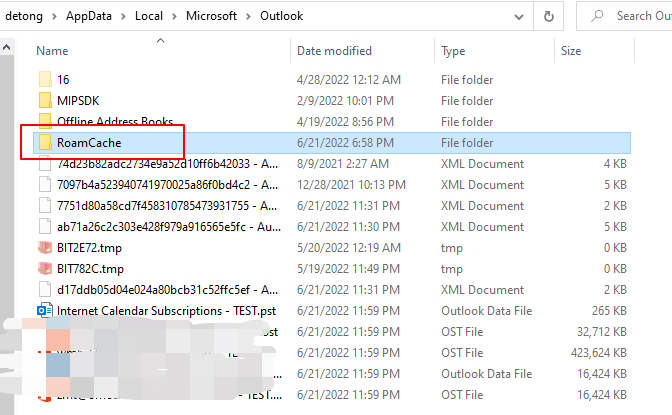

4. اضغط على "Ctrl" + "A" لتحديد جميع ملفات الذاكرة المؤقتة، ثم انقر بزر الماوس الأيمن واختر زر "حذف" من القائمة.
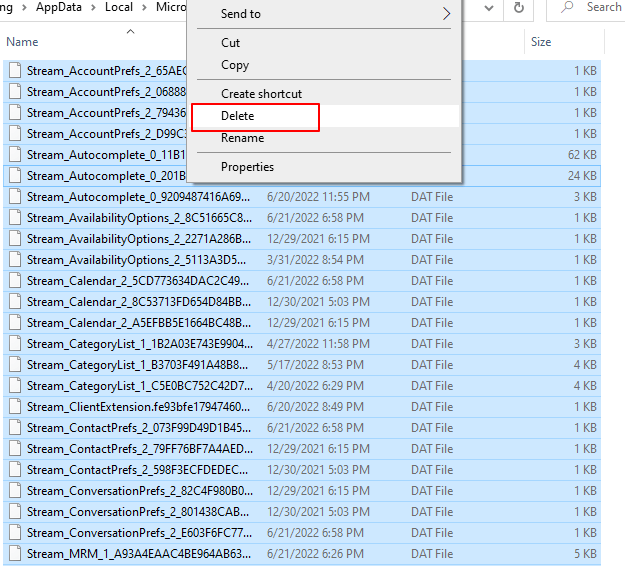
5. الآن تم إزالة جميع ملفات الذاكرة المؤقتة. يمكنك الآن رؤية أن مجلد RoamCache أصبح "فارغًا".

ملاحظة: في الخطوة 4، يمكنك أولاً عمل نسخة احتياطية من ملفات الذاكرة المؤقتة في مجلد آخر في حال حدوث خطأ ما وتكون بحاجة إلى استعادة الملفات.
مقالات ذات صلة
كيفية مسح ذاكرة التخزين المؤقت للمرفقات في Outlook؟
بعد مرور فترة طويلة، قد يكون هناك عدد كبير من ذاكرات التخزين المؤقت للمرفقات في المجلد المؤقت. في هذه المقالة، سأوضح لك كيفية مسح جميع ذاكرات التخزين المؤقت للمرفقات في Microsoft Outlook بسهولة.
كيفية مسح ذاكرة الإكمال التلقائي في Outlook؟
أحيانًا قد تكون ذاكرة الإكمال التلقائي مزعجة ويجب عليك مسحها. في هذه المقالة نقدم ثلاث حلول لإزالة ذاكرة الإكمال التلقائي بسهولة في Outlook.
كيفية مسح أو إزالة سجل البحث الأخير (ذاكرة البحث) في Outlook؟
ستقدم هذه المقالة حلول لمسح أو إزالة قائمة سجل البحث الأخيرة هذه.
كيفية تمكين أو تعطيل وضع Exchange المخزن مؤقتًا في Outlook؟
عند استخدام حساب Exchange في Outlook، يمكنك تمكين أو تعطيل الوضع المخزن مؤقتًا حسب احتياجاتك الخاصة. يرجى القيام بما يلي كما هو موضح في البرنامج التعليمي أدناه.
أفضل أدوات تعزيز الإنتاجية في المكتب
خبر عاجل: Kutools لـ Outlook يطلق إصدارًا مجانيًا!
جرب الإصدار الجديد كليًا من Kutools لـ Outlook مع أكثر من100 ميزة مذهلة! انقر لتنزيل الآن!
📧 أتمتة البريد الإلكتروني: الرد التلقائي (متوفر لـ POP وIMAP) / جدولة إرسال البريد الإلكتروني / نسخة تلقائية/مخفية بناءً على القاعدة عند إرسال البريد / التحويل التلقائي (قاعدة متقدمة) / إضافة التحية تلقائيًا / تقسيم تلقائي لرسائل البريد الإلكتروني متعددة المستلمين إلى رسائل فردية ...
📨 إدارة البريد الإلكتروني: استدعاء البريد الإلكتروني / حظر رسائل التصيد بناءً على الموضوعات أو أخرى / حذف البريد الإلكتروني المكرر / البحث المتقدم / تنظيم المجلدات ...
📁 إعدادات المرفقات الاحترافية: حفظ دفعة / فصل دفعة / ضغط دفعة / حفظ تلقائي / تفصيل تلقائي / ضغط تلقائي ...
🌟 جمالية الواجهة: 😊 المزيد من الرموز التعبيرية الجميلة والرائعة / تذكيرك عند وصول رسائل البريد الهامة / تصغير Outlook بدلًا من الإغلاق ...
👍 ميزات بنقرة واحدة: الرد على الجميع مع المرفقات / البريد الإلكتروني المضاد للتصيد / 🕘 عرض المنطقة الزمنية للمرسل ...
👩🏼🤝👩🏻 جهات الاتصال والتقويم: إضافة دفعة لجهات الاتصال من البريد الإلكتروني المحدد / تقسيم مجموعة جهات الاتصال إلى مجموعات فردية / إزالة تذكير عيد الميلاد ...
استخدم Kutools بلغتك المفضلة – يدعم الإنجليزية والإسبانية والألمانية والفرنسية والصينية وأكثر من40 لغة أخرى!
افتح Kutools لـ Outlook فورًا بنقرة واحدة. لا تنتظر، قم بالتنزيل الآن وارتقِ بإنتاجيتك!


🚀 تنزيل بنقرة واحدة — احصل على جميع إضافات Office
موصى به بقوة: Kutools لـ Office (خمسة في واحد)
بنقرة واحدة يمكنك تنزيل خمسة برامج تثبيت مرة واحدة — Kutools لـ Excel وOutlook وWord وPowerPoint وOffice Tab Pro. انقر لتنزيل الآن!
- ✅ سهولة بنقرة واحدة: قم بتنزيل جميع حزم التثبيت الخمسة دفعة واحدة.
- 🚀 جاهز لأي مهمة في Office: ثبّت الإضافات التي تحتاجها وقتما تشاء.
- 🧰 يتضمن: Kutools لـ Excel / Kutools لـ Outlook / Kutools لـ Word / Office Tab Pro / Kutools لـ PowerPoint